- Mwandishi Abigail Brown [email protected].
- Public 2024-01-07 19:07.
- Mwisho uliobadilishwa 2025-01-24 12:26.
Vijibu wa Discord huja katika maumbo na saizi zote na inaweza kutumika kwa madhumuni anuwai ambayo ni pamoja na kudhibiti tabia ya mtumiaji kwenye seva yako, kutoa adhabu kiotomatiki kama vile kunyamazisha au kupiga marufuku wachezaji wanaotoka nje ya mstari hadi kucheza. muziki ili kila mtu afurahie.
Maelekezo yaliyo hapa chini yanachukulia kuwa tayari una akaunti ya Discord na seva mahali pake. Ikiwa sivyo, unapaswa kusanidi hii kwenye discordapp.com kabla ya kuendelea.
Ingawa roboti za Discord zimeandikwa katika lugha ya JavaScript, si lazima uwe mwanasimba mwenye uzoefu ili kuziunda. Kwa kweli, mchakato huo sio wa kutisha kuliko unavyoweza kufikiria. Endelea kusoma ili kujifunza jinsi ya kutengeneza Discord Bot ambayo inatimiza zabuni zako.
Mafunzo haya yanalenga watumiaji wanaoendesha mifumo ya uendeshaji ya MacOS au Windows.
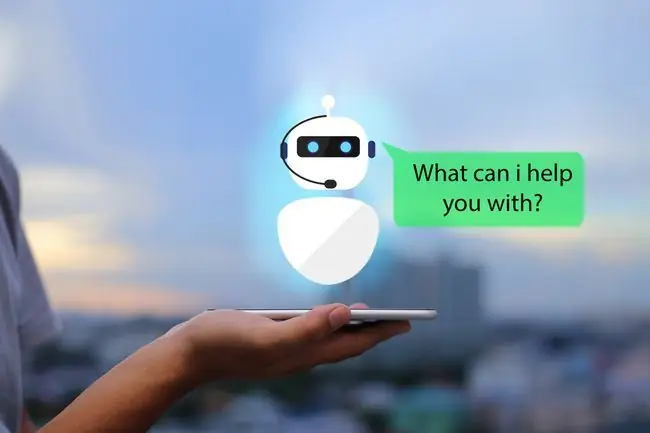
Pakua na Usakinishe Node.js
Kabla ya kuanza kutengeneza Discord bot, utataka kwanza kusakinisha Node.js, mazingira ya wakati wa kutumia JavaScript yaliyojengwa kwenye injini ya V8 ya Google Chrome.
-
Fungua kivinjari na uende kwenye ukurasa rasmi wa upakuaji wa Node.js.

Image -
Chagua kifurushi kinachofaa cha kisakinishi kwa mfumo wako mahususi (macOS au Windows) na ubofye kiungo chake cha upakuaji.
- Fungua faili iliyopakuliwa na ufuate vidokezo kwenye skrini ili kusakinisha Node.js.
- Baada ya kukamilika, zindua programu ya Amri ya Agizo (Windows) au Terminal (macOS).
-
Charaza maandishi yafuatayo kwa dodoso na ubonyeze Ingiza kwenye kibodi yako: nodi -v

Image - Ikiwa nambari ya toleo itarejeshwa, basi Node.js imesakinishwa ipasavyo. Ikiwa sivyo, tembelea tena hatua zilizo hapo juu na uhakikishe kuwa usakinishaji umekamilika.
Unda Programu ya Kutengana
Kwa kuwa sasa umetoa masharti, ni wakati wa kuunda programu mpya ambayo bot yako inaweza kuongezwa kwayo baadaye.
- Fungua kivinjari na uende kwenye Tovuti ya Wasanidi Programu wa Discord kwa seva yako, uingie ikiwa ni lazima.
-
Bofya Programu Mpya.

Image -
Ingiza jina la programu yako mpya katika sehemu ya kuhariri iliyotolewa na ubofye Unda ikiwa tayari.

Image -
Skrini ya Maelezo ya Jumla ya programu yako mpya inapaswa kuonyeshwa sasa, kama inavyoonyeshwa kwenye picha ya skrini inayoambatana. Chagua Bot, kupatikana katika kidirisha cha menyu kushoto.

Image -
Bofya Ongeza Kijibu.

Image -
Ujumbe utaonekana sasa, ukiuliza kama una uhakika ungependa kuongeza kijibu kwenye programu yako. Bofya Ndiyo, fanya!

Image -
Kijibu chako kipya kinafaa kuundwa, huku maelezo na chaguo zake zikionyeshwa katika sehemu ya JENGA-A-BOT. Chagua Bofya Ili Kufichua Tokeni.

Image -
Msururu mrefu wa herufi sasa unapaswa kuonyeshwa badala ya kiungo kilichotajwa hapo juu. Bofya Nakili ili kutuma tokeni hii kwenye ubao wako wa kunakili.

Image -
Bandika tokeni hii kwenye faili ya maandishi kwa sasa ukitumia Notepad, TextEdit au programu sawa.
Unapaswa kufuta faili hii na kuiondoa kwenye Recycle Bin au Taka mara tu unapomaliza mafunzo haya.
Kuweka Usimbaji Boti Yako
Umeunda roboti na kuiongeza kwenye seva yako. Inayofuata inakuja sehemu ya kufurahisha, kwa kweli kuweka usimbaji roboti yako kufanya unachotaka.
- Zindua programu ya Amri (Windows) au Terminal (macOS).
-
Charaza maandishi yafuatayo kwa dodoso na ubonyeze Enter au Return kwenye kibodi yako: mkdir discord-test -chini

Image Unaweza kubadilisha discord-test-bot kwa kuweka jina unalochagua.
-
Inayofuata, andika amri ifuatayo ili kupita kwenye saraka yako mpya iliyoundwa: cd-test-bot-cd

Image -
Kidokezo cha amri sasa kinapaswa kusasishwa, kwa kuonyesha jina la folda ya mradi wa folda ya roboti yako. Andika ifuatayo na uguse Enter au Return: npm init -y

Image -
Faili inayoitwa package.json sasa inapaswa kuundwa katika folda ya mradi wako, kama inavyoonyeshwa kwenye picha ya skrini iliyo hapo juu. Andika yafuatayo kwa kidokezo chako cha amri na ubofye Enter au Rejesha: npm install --save discord.js

Image -
Orodha ya ujumbe wa WARN sasa inaweza kuonyeshwa, ambayo inaweza kupuuzwa mradi tu hakuna hitilafu (ERR) iliyoonyeshwa na ujumbe unaoelekea sehemu ya chini ya dirisha lako la Amri Prompt au Terminal usomeke "vifurushi 7 vilivyoongezwa" au "aliongeza vifurushi 8". Andika ifuatayo na ubofye Ingiza au Rudi ili kuunda faili ya auth.json: gusa auth.json

Image Ukipokea ujumbe wa hitilafu unapojaribu kutumia amri ya touch, unaweza kuhitaji kwanza kuisakinisha kwa kuingiza sintaksia ifuatayo kwa kidokezo chako cha amri: npm install touch-cli -g
-
Kutakuwa na ujumbe wa uthibitishaji unaobainisha kuwa faili hii iliundwa, lakini unaweza kuandika ls -al (macOS) au dir (Windows) kuona yaliyomo kwenye saraka ya mradi wako na uthibitishe mwenyewe kwamba auth.json imeorodheshwa.

Image - Zindua msimbo au kihariri chako cha maandishi unachopendelea kama vile Atom, Notepad au TextEdit, na uende kwenye folda yako mpya ya mradi.
-
Fungua faili ya auth.json na uweke maandishi yanayoonyeshwa kwenye picha ya skrini inayoambatana, ukibadilisha AUTH-TOKEN na mfuatano wa tokeni ya uthibitishaji ambayo ulihifadhi awali kwenye mafunzo. Hifadhi faili ukimaliza.

Image Lazima lazima unakili na ubandike mfuatano wote wa uthibitishaji ndani ya manukuu yaliyoonyeshwa. Ikiwa unakosa herufi moja basi bot yako haitafanya kazi kama inavyotarajiwa.
- Rudi kwa kihariri na uunde faili mpya katika folda yako ya mradi inayoitwa bot.js.
-
Faili ya bot.js itakuwa na msimbo unaoelekeza tabia ya roboti yako, ambayo ni juu yako kabisa. Kwa madhumuni ya somo hili, hata hivyo, tunapendekeza utumie msimbo ufuatao na ujaribu boti yako hadi mwisho ili kuhakikisha kuwa kila kitu kinafanya kazi inavyotarajiwa. Kisha unaweza kurudi na kuhariri maudhui ya bot.js unavyoona inafaa.
const Discord=need('discord.js');
const client=Discord. Client mpya();
const auth=need('./auth.json');
mteja.on('tayari', ()=> {
console.log(`Imeingia kama ${client.user.tag}!`);
});
mteja.on('ujumbe', msg=> {
kama (msg.content===‘hello’) {
msg.reply(‘hi!’);
}
});
client.login(auth.token);
Msimbo huu wa sampuli utaandika ujumbe kwa dashibodi ya mstari wa amri wakati kijibu kiitwacho, kuthibitisha kuingia kwa mafanikio na kujumuisha lebo yako ya mtumiaji.
- Hifadhi faili yako iliyosasishwa ya bot.js.
- Rudi kwa Amri Prompt au Terminal na uandike ifuatayo ili kuendesha hati yako ya bot: node bot.js
- Ikiwa umefanya kila kitu kwa usahihi hadi kufikia hatua hii, maandishi yafuatayo yanapaswa kuonekana kwenye dirisha la Amri ya Upeo au Kituo: Imeingia kama discord-test-bot
Unganisha Msimbo wa Bot na Seva Yako
Unakaribia kufika…
- Fungua kivinjari na uende kwenye Tovuti ya Wasanidi Programu wa Discord kwa seva yako, uingie ikiwa ni lazima.
-
Chagua programu tuliyounda awali kutoka kwenye skrini ya MY APPLICATIONS, ukiombwa.

Image -
Bofya OAuth2, iliyoko kwenye kidirisha cha menyu kushoto.

Image -
Sogeza hadi chini ya skrini hadi upate sehemu ya SCOPES. Weka alama ya kuteua karibu na chaguo la bot kwa kubofya mara moja.

Image -
Sogeza chini tena hadi sehemu ya RUHUSA ZA BOT, ukiweka alama tiki karibu na kila aina ya ruhusa ambayo kijibu chako mahususi kinaweza kuhitaji kufanya kazi inavyotarajiwa. Kwa madhumuni ya mfano huu wa roboti, tunahitaji ruhusa zifuatazo: Tuma Ujumbe, Soma Historia ya Ujumbe

Image Kijibu chako mahususi huenda kitahitaji seti tofauti kabisa ya ruhusa. Ni muhimu kuelewa kila ruhusa inajumuisha nini kabla ya kuiwezesha, ili watumiaji wa roboti wasiweze kuitumia kwa madhumuni maovu.
-
Bofya Nakili, iliyoko kati ya sehemu za SCOPES na BOT PERMISSIONS na ikiambatana na URL ndefu.

Image - Fungua kichupo kipya cha kivinjari na ubandike URL hii kwenye upau wa anwani, ukigonga Enter au Return ili kupakia ukurasa.
-
Kiolesura cha CONNECT TO DISCORD sasa kinapaswa kuonyeshwa, kama inavyoonyeshwa kwenye picha ya skrini inayoambatana. Bofya Chagua seva na uchague jina la seva yako kutoka kwenye orodha iliyotolewa.

Image -
Bofya Idhinisha.

Image -
Weka alama ya kuteua karibu na Mimi si roboti kwa kubofya kisanduku chake cha kuteua mara moja.

Image -
Ujumbe wa uthibitishaji unapaswa kuonyeshwa sasa, ikizingatiwa kuwa kijibu chako kimeidhinishwa na kimeongezwa kwenye seva yako.

Image
Jinsi ya Kujaribu Boti yako kwenye Seva
Unaweza kujaribu mfumo wako wa roboti kwa kuzindua mteja wa Discord na kuituma amri au ujumbe unaolingana na msimbo wako mahususi. Katika mfano huu, tuma neno hujambo kwa mfumo wako wa majibu na inapaswa kujibu kwa hi!






